วิธีเปลี่ยนมาตราส่วนแกนในแปลง google ชีต
บทช่วยสอนนี้ให้ตัวอย่างทีละขั้นตอนของวิธีเปลี่ยนสเกลแกนบนพล็อตใน Google ชีต
ขั้นตอนที่ 1: ป้อนข้อมูล
เริ่มต้นด้วยการป้อนข้อมูลชุดง่ายๆ ลงใน Google ชีต:
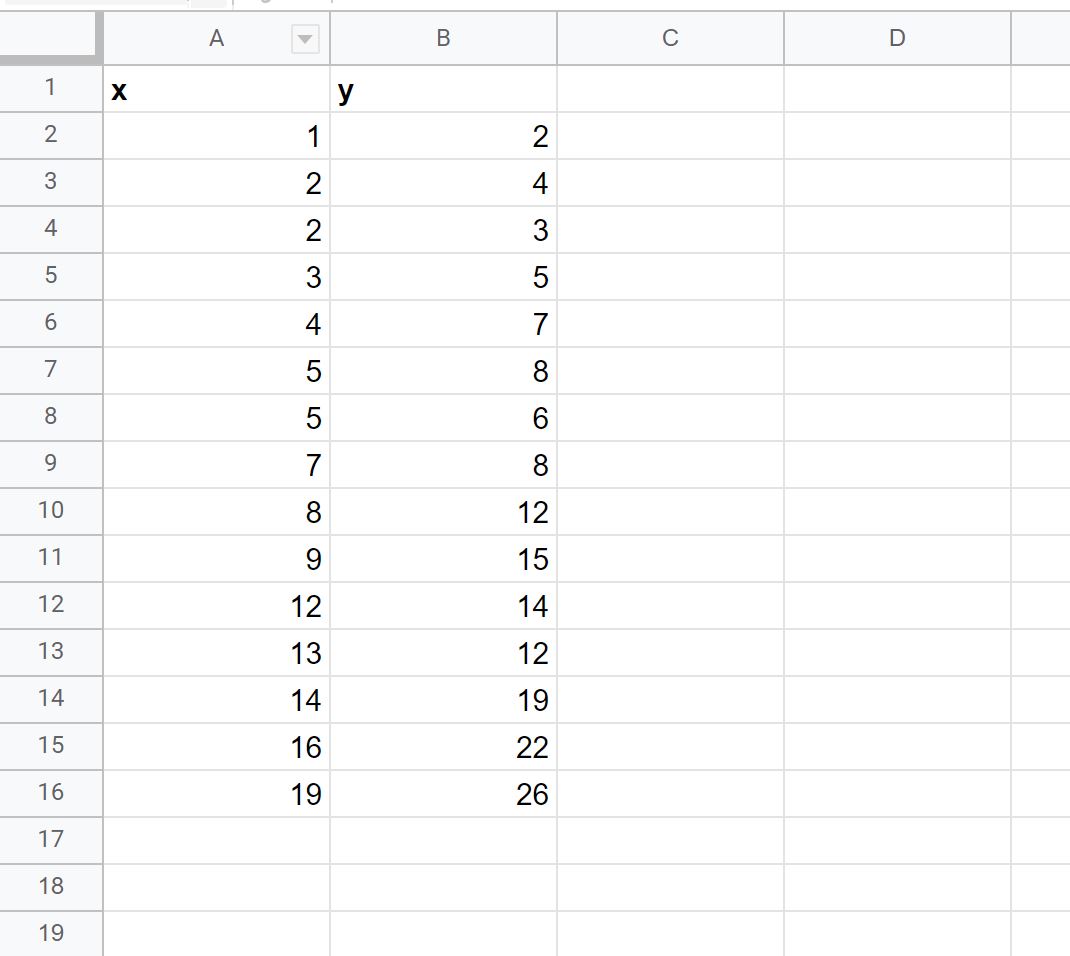
ขั้นตอนที่ 2: สร้างพล็อต
จากนั้น ไฮไลต์เซลล์ในช่วง A2:B16 จากนั้นคลิกแท็บ แทรก ตาม Ribbon ด้านบน จากนั้นคลิก แผนภูมิ
จุดคลาวด์ต่อไปนี้จะถูกสร้างขึ้น:
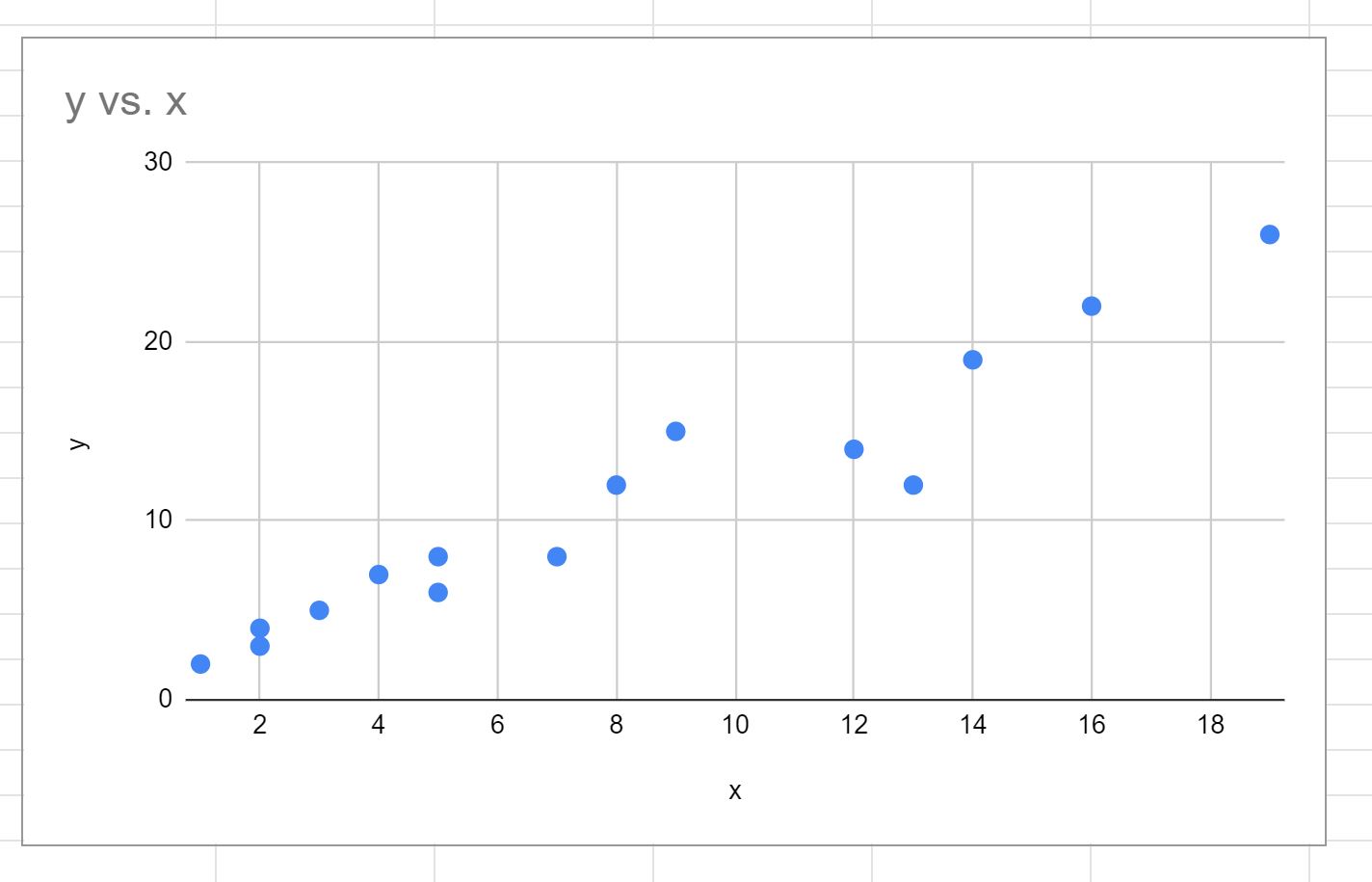
ขั้นตอนที่ 3: เปลี่ยนสเกลแกน
ตามค่าเริ่มต้น Google ชีตจะเลือกมาตราส่วนสำหรับแกน X และ Y ที่เปลี่ยนจากค่าต่ำสุดไปสูงสุดในแต่ละคอลัมน์โดยประมาณ
หากต้องการเปลี่ยนมาตราส่วนแกน x เพียงคลิกสองครั้งที่ค่าแกน x ใดๆ
นี่จะเป็นการเปิดแผง Chart Editor ขึ้นมาทางด้านขวาของหน้าจอ
ในแผงนี้ คุณสามารถคลิกแท็บ ปรับแต่ง จากนั้นคลิกลูกศรแบบเลื่อนลงถัดจาก แกนนอน จากนั้นทำเครื่องหมายที่ช่องถัดจาก มาตราส่วนลอการิทึม เพื่อแปลงแกน X เป็นมาตราส่วนลอการิทึม:
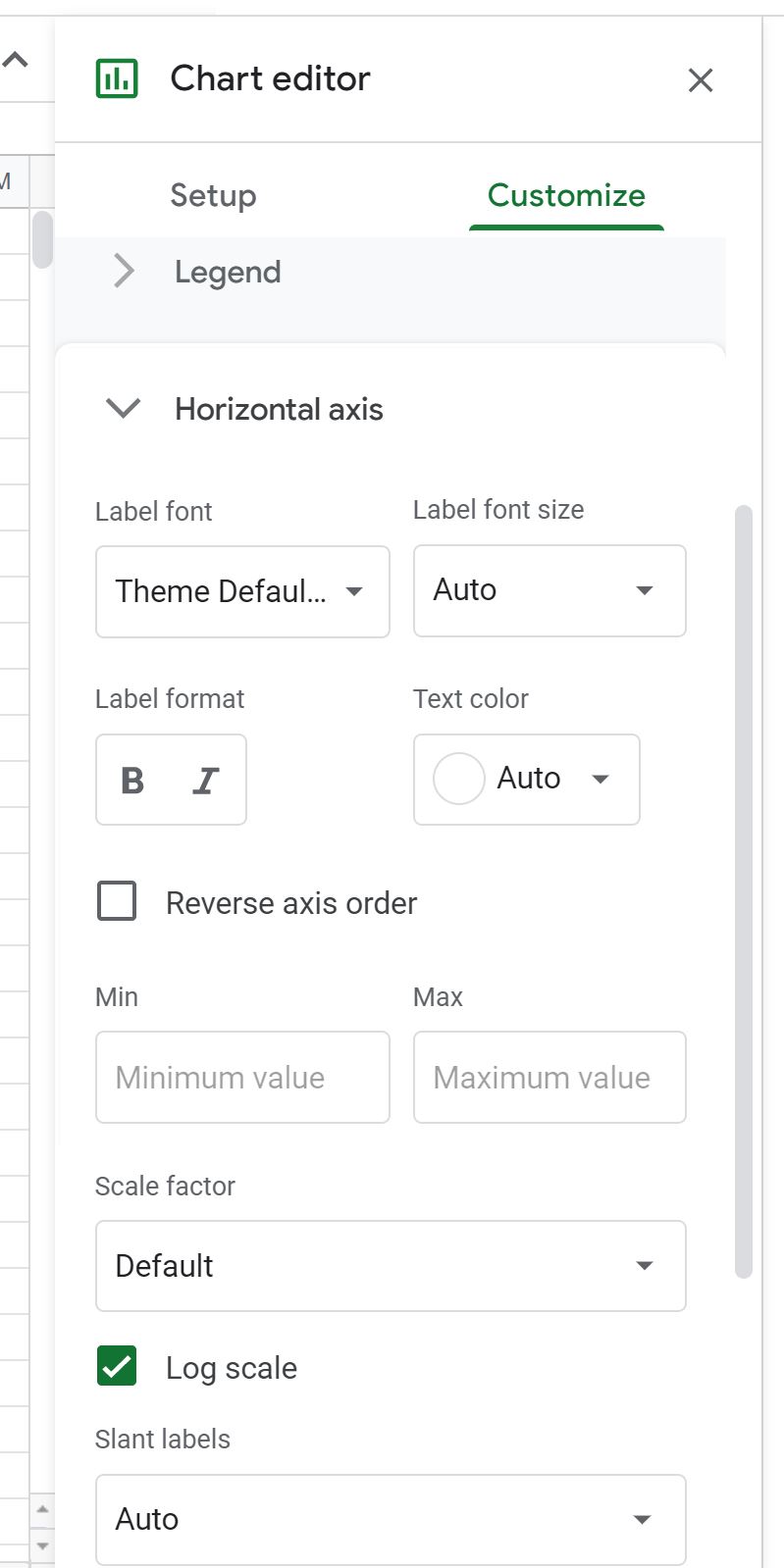
แกน x จะถูกแปลงเป็นมาตราส่วนลอการิทึมโดยอัตโนมัติ:
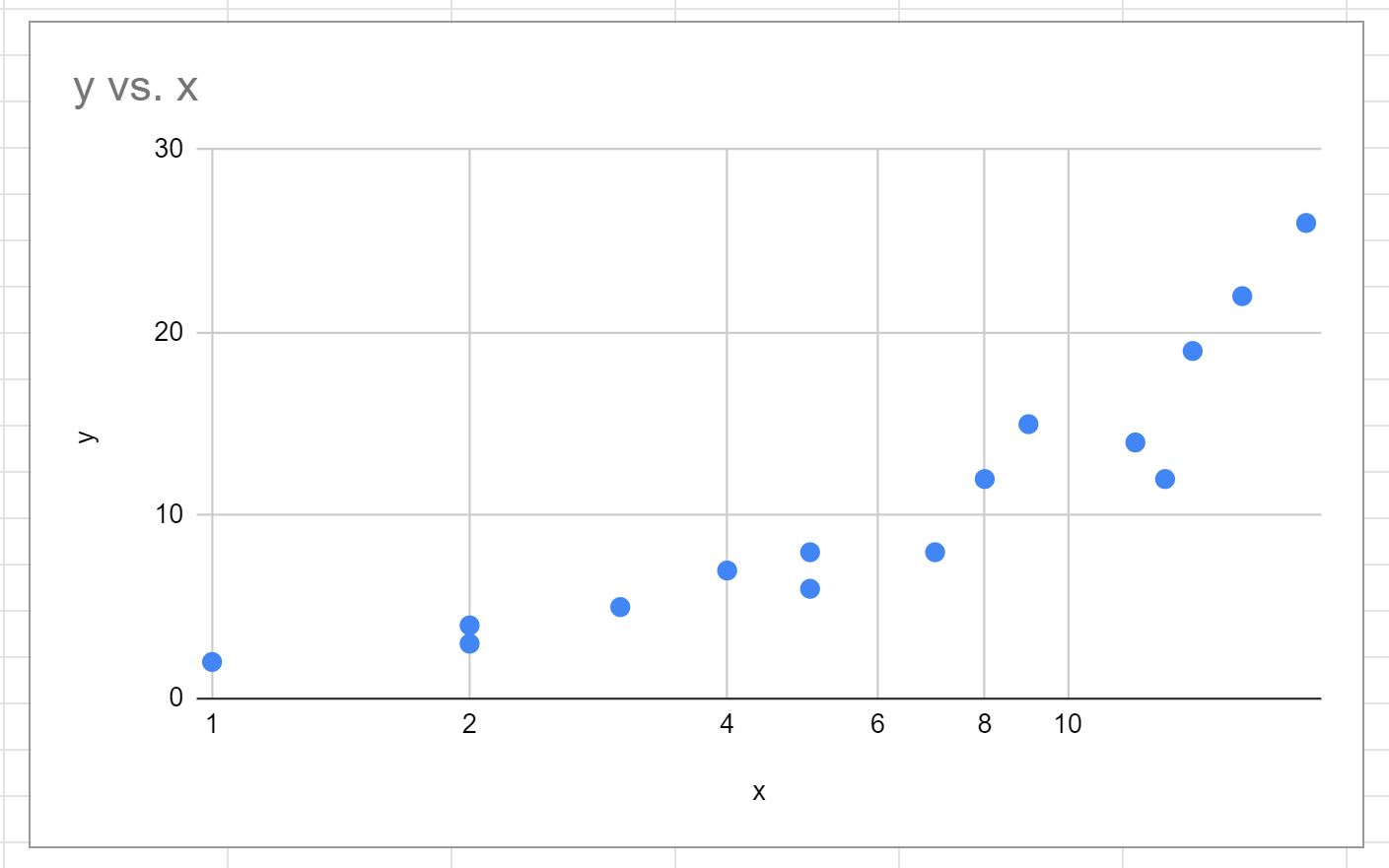
ที่เกี่ยวข้อง: เมื่อใดที่คุณควรใช้มาตราส่วนลอการิทึมในแผนภูมิ
คุณยังสามารถเปลี่ยนช่วงค่าของแกน X ได้อีกด้วย
ตัวอย่างเช่น เราสามารถเลือกทำให้ค่าสูงสุดบนแกน x เท่ากับ 100:
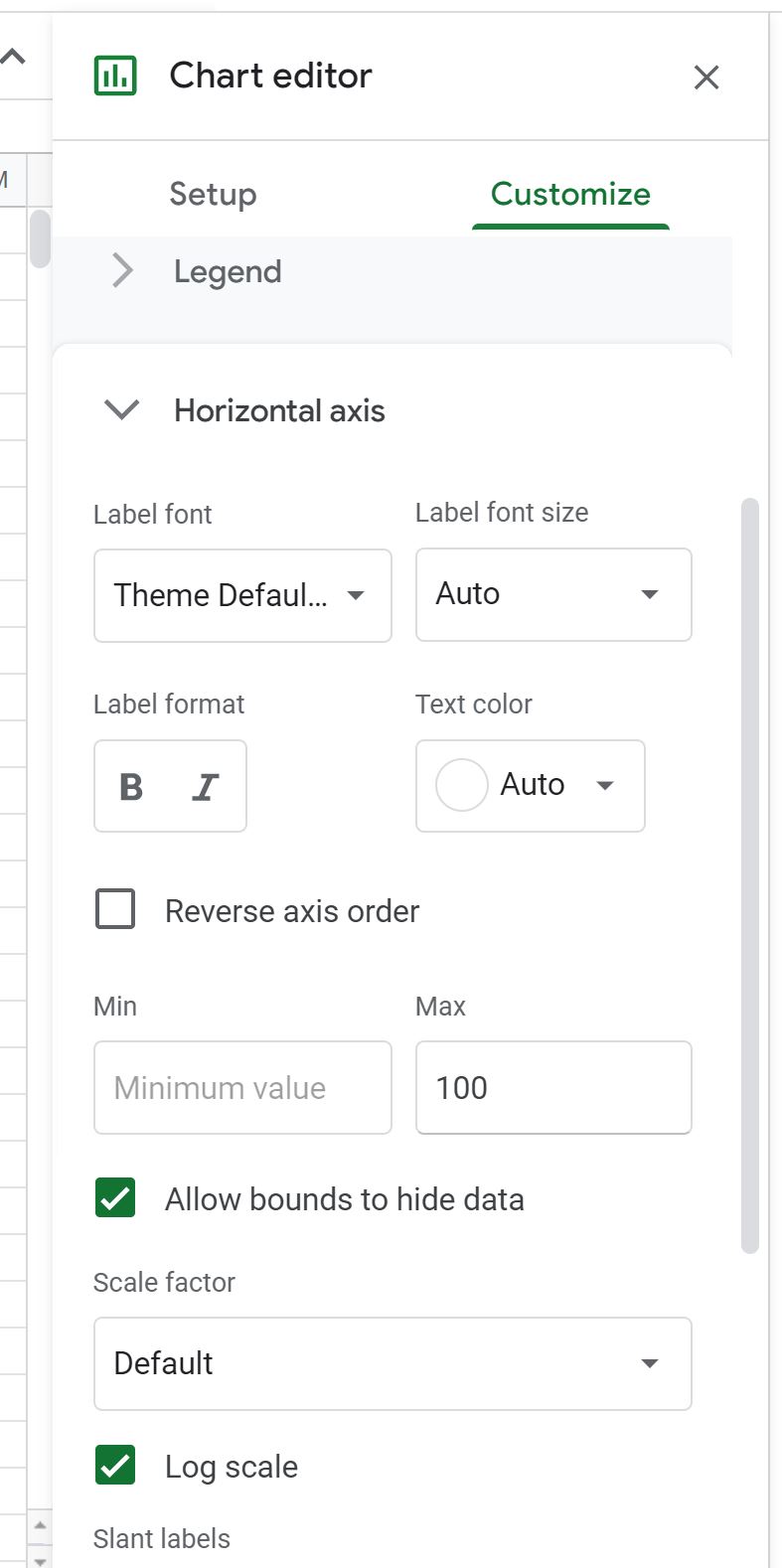
แกน X บนแผนภูมิจะอัปเดตโดยอัตโนมัติ:
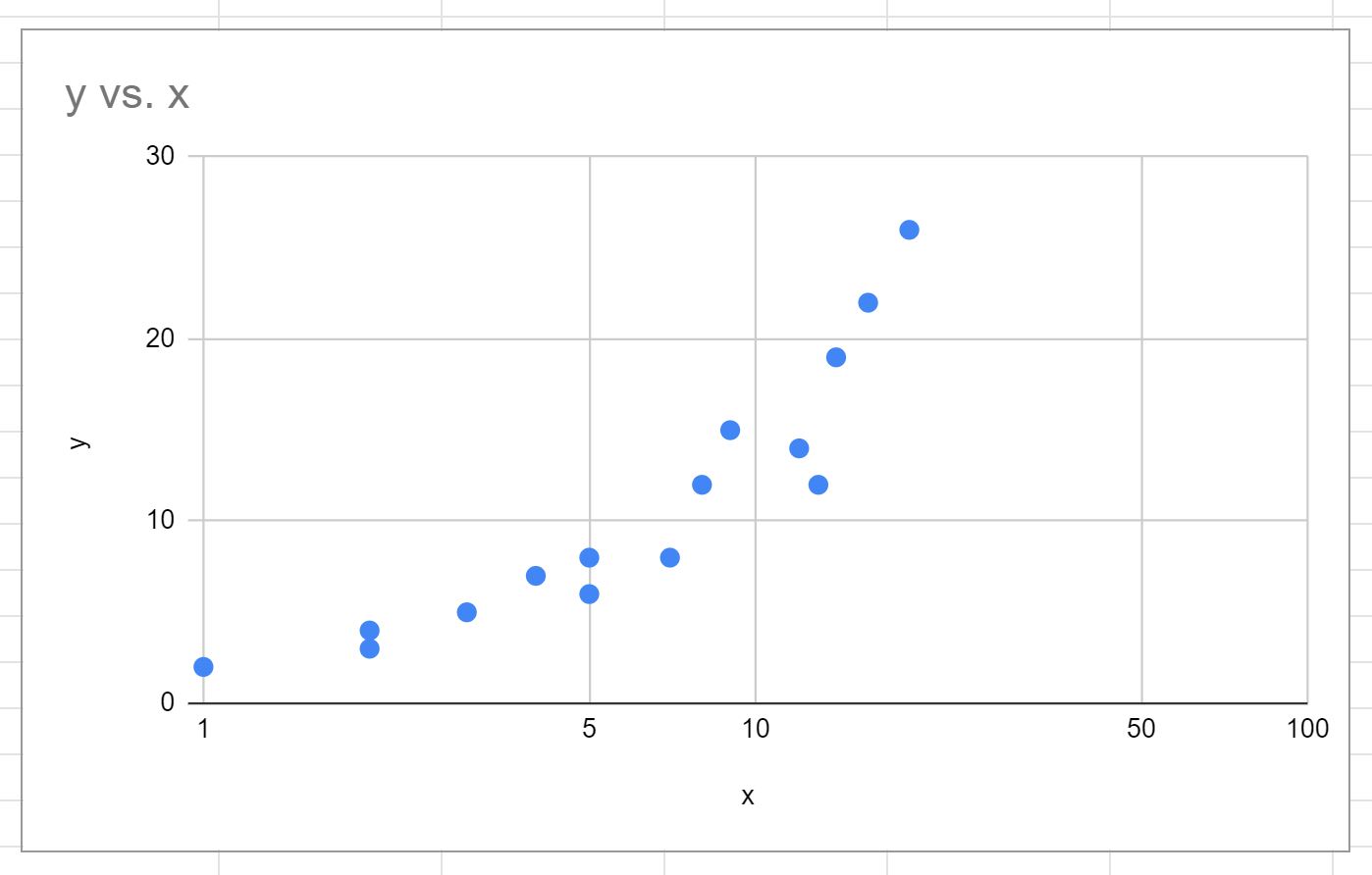
โปรดทราบว่าในตัวอย่างนี้ เราได้เลือกที่จะเปลี่ยนเฉพาะมาตราส่วนแกน x เท่านั้น
อย่างไรก็ตาม เราสามารถเปลี่ยนขนาดของแกน Y ได้อย่างง่ายดายด้วยการคลิกลูกศรแบบเลื่อนลงที่อยู่ถัดจาก แกนแนวตั้ง ในแท็บ ปรับแต่ง ของแผง ตัวแก้ไขแผนภูมิ และดำเนินการตามขั้นตอนเดียวกับด้านล่าง -ข้างบน.
แหล่งข้อมูลเพิ่มเติม
บทแนะนำต่อไปนี้จะอธิบายวิธีทำงานทั่วไปอื่นๆ ใน Google ชีต
วิธีเพิ่มป้ายกำกับแกนใน Google ชีต
วิธีวาดเส้นหลายเส้นใน Google ชีต
วิธีเพิ่มป้ายกำกับเพื่อกระจายจุดลงจุดใน Google ชีต